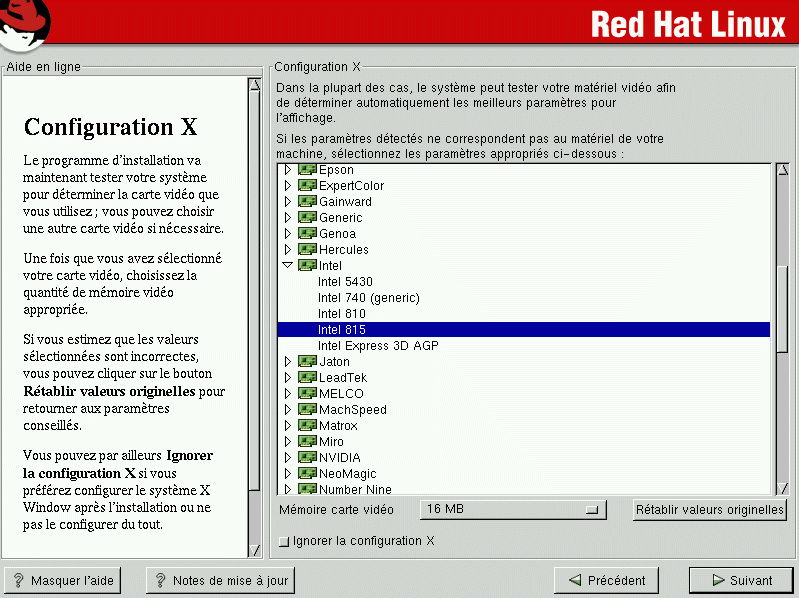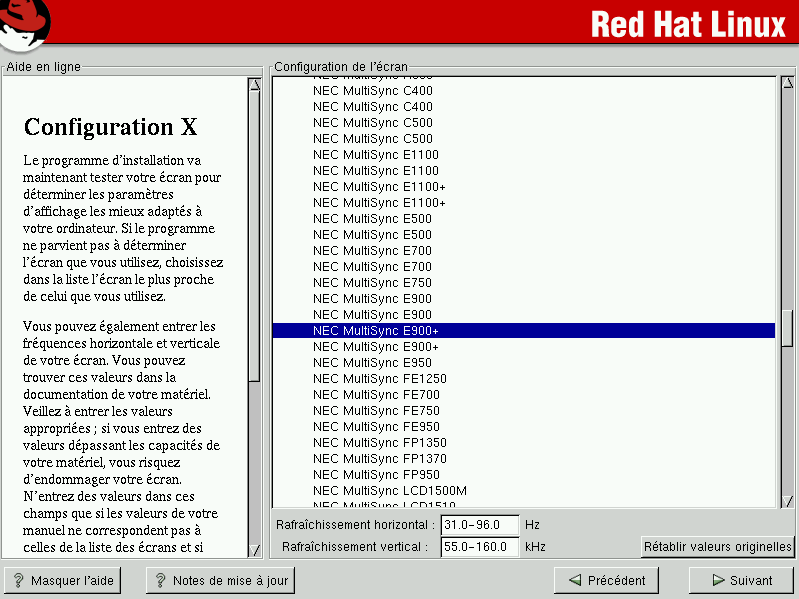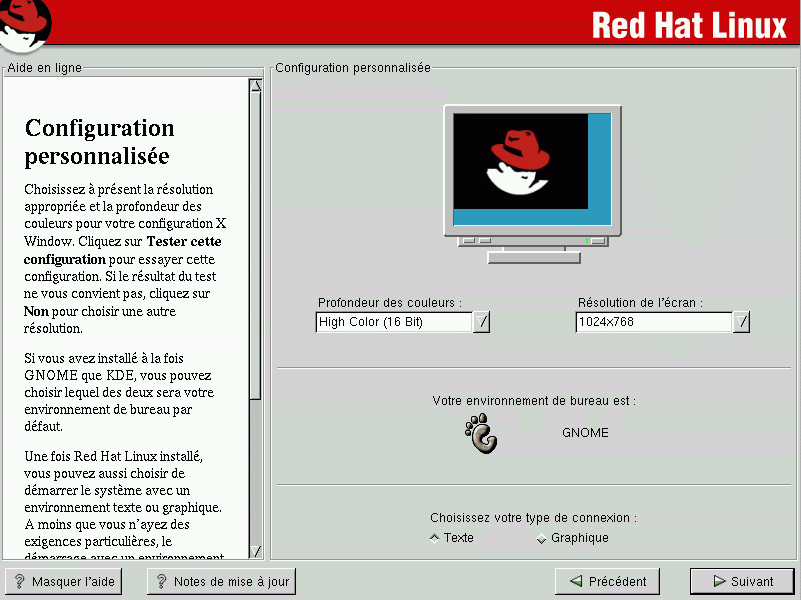Outil graphique de configuration de X Window
Si vous décidez d'installer les paquetages du système X Window, vous avez la possibilité de configurer un serveur X pour votre système. Si vous avez décidé de ne pas installer les paquetages du système X Window, passez à la la section intitulée Installation des paquetages.
Configuration de la carte vidéo
Xconfigurator présente une liste d'écrans dans laquelle vous pouvez faire votre choix.
Si la carte ne figure pas dans la liste (voir la Figure 4-20), X risque de ne pas le gérer. Toutefois, si vous avez des connaissances techniques sur le contenu de votre carte, choisissez Carte inconnue et essayez de la configurer en associant le chipset de votre carte vidéo au chipset d'un serveur X disponible.
Indiquez ensuite la quantité de mémoire vidéo de votre carte. Si vous hésitez sur la réponse à fournir, reportez-vous à la documentation fournie avec la carte. Vous ne risquez pas d'endommager votre carte vidéo si vous sélectionnez une mémoire plus importante que celle réellement disponible ; en revanche, le serveur X ne pourra peut-être pas démarrer correctement.
Si les valeurs que vous avez indiquées sont incorrectes, cliquez sur le bouton Rétablir valeurs originelles pour retourner aux paramètrès conseillés.
Vous pouvez également sélectionner Ignorer la configuration X si vous préférez configurer X Window après l'installation ou ne pas le configurer du tout.
Configuration de l'écran
Xconfigurator, l'outil de configuration du système X Window, commence par présenter une liste d'écrans dans laquelle vous pouvez faire votre choix. Dans la liste, vous pouvez utiliser l'écran détecté automatiquement ou un autre écran.
Si l'écran ne figure pas dans la liste, sélectionnez le modèle générique disponible le plus approprié. Si vous sélectionnez un écran générique, Xconfigurator propose des fréquences horizontale et verticale. Ces valeurs sont généralement disponibles dans la documentation fournie avec l'écran et auprès du vendeur ou du fabricant ; reportez-vous à la documentation pour vérifier si ces valeurs sont correctement définies.
 | Attention |
|---|---|
Ne sélectionnez pas un écran similaire au vôtre, à moins que vous ne soyez certain que les capacités de l'écran sélectionné ne dépassent pas celles du vôtre. Vous risqueriez d'endommager votre écran. |
Le système affiche également les fréquences horizontale et verticale proposées par Xconfigurator.
Si les valeurs que vous avez sélectionnées sont incorrectes, cliquez sur le bouton Rétablir valeurs originelles pour retourner aux paramètres conseillés.
Cliquez sur Suivant dès que vous avez terminé la configuration de votre écran.
Configuration personnalisée
Choisissez la résolution et la profondeur des couleurs pour votre configuration X. Cliquez sur Préparation du test pour essayer la configuration. Si vous ne l'aimez pas, cliquez sur Non pour choisir une autre résolution.
Nous vous recommandons de tester votre configuration pour contrôler que les paramètres de résolution et de couleurs sont utilisables.
Sélectionnez GNOME ou KDE comme bureau par défaut, à condition que vous les ayez installés tous les deux. Si vous n'en avez installé qu'un, celui-ci sera le bureau par défaut.
Une fois Red Hat Linux installé, vous pouvez choisir de démarrer le système avec un environnement texte ou graphique. A moins que vous n'ayez des exigences particulières, le démarrage avec un environnement graphique (similaire à l'environnement Windows) est conseillé. Si vous choisissez de démarrer le système avec un environnement texte (similaire à l'environnement DOS), une invite de commande vous sera présentée.